
Is-ururinta - Qaabka loo yaqaan 'tamar-badbaadinta', ayaa ku wajahan kombiyuutarka laptops, in kasta oo laga yaabo in lagu isticmaali karo kombiyuutarada. Markii aad aado, macluumaadka ku saabsan gobolka nidaamka hawlgalka iyo codsiyada waxaa loo qoray nidaamka diskiga, oo aan ku jirin wanka, maadaama ay ku dhacdo qaabka hurdada. U sheeg sida loo dhaqaajiyo isu-beddelashada PC-ga oo leh Windows 10.
Habka Hornication ee Windows 10
Wax kasta oo faa'iido leh waxay u muuqatay inay tahay qaabka keydinta tamarta maanta, nidaamka qalliinka majiro hab cad oo lagu dhaqaajiyo - waa inaad gasho tafatirka ama tifaftiraha diiwaangelinta, ka dibna u qodo "cabirka". Ka fikir inbadan oo ku saabsan ficillada loo baahan yahay in lagu sameeyo si loo suuro galiyo isu-beddelka oo hubiya kala-guurka ku habboon.Xusuusin: Haddii aad leedahay nidaamka hawlgalka ee lagu rakibay SSD, habka is-wareejinta ayaa ka fiican in aan lagu darin oo aan loo isticmaalin - sababtuna tahay qoraalka joogtada ah ee xogta badan ee xogta, tani waxay yareyn doontaa nolosha adeegga ee wadaha adag ee gobolka.
Tallaabada 1: U leexinta qaabka
Marka, si aad u awoodo inaad aado habka is-qoridda, waxaa ugu horreeya ee loo baahan yahay in la dhaqaajiyo. Tan waxaa lagu samayn karaa laba siyaabood.
"Khadka Taliska"
- Ku socodsii "khadka taliska" adoo ku hadlaya magaca maamulaha. Si tan loo sameeyo, midigta-dhagsii "Bilow" menu (ama "Win + W + X" oo ku yaal keyboard-ka) oo xulo sheyga ku habboon.
- Gali amarka soo socda oo riix "Gal" si aad u fuliso.
PowerCFG -H.
- Wac daaqadda "Old" (Win + Furayaasha), gali amarka soo socda, ka dibna riix "Gali" ama "ok".
Rebederit.
- Daaqadda diiwaangelinta "Daaqadda furana, u gudub dariiqa lagu muujiyey hoosta ama si fudud u koobi (" Ctrl + c "), geli cinwaanka cinwaanka (" Ctrl + V ") oo riix" ENTER ".
Kombiyuutarka \ HEYKOCAL_MACHACHINE \ Nidaamka \ \ \ \ \ \ \ dencontroltteset \ \ awood
- Liiska faylasha kujira tusaha ugu dambeeya, ka hel "dib-u-habeyn" oo ay ku furato by labalaab riixaya badhanka jiirka bidix (LKM).
- Beddel xarkaha Dorning-ka ah adoo qeexaya "qiimaha" ee 1, ka dibna dhagsii ok.
- Isugeyntation waa la awoodaa.
Xusuusin: In la joojiyo habka is-qoritaanka, haddii loo baahdo, daaqadda dhexdeeda "Beddelka shaashadda Dory" Gali lambarrada "qiimaha" garoonka 0 oo xaqiiji samaynta batoonka adigoo riixaya batoonka "Ok".
- Fur "Cabirrada" Windows 10 - Si tan loo sameeyo, riix "guuleystaha + i" ama isticmaal astaanta si aad ugu bilowdo barnaamijka bilowga.
- Aad qaybta "nidaamka".
- Marka xigta, xulo "Awoodda iyo Hurdada Qaabka" tab.
- Guji "Cabbirrada korantada ee horumarsan".
- Daaqadda "Taageerada Awoodda" ee furitaanka, raac xiriirinta "dejinta qorshaha korantada", oo ku yaal ka soo horjeedda qaabka Firfircoon ee hadda (magaca waxaa lagu muujiyey dufanka, lagu calaamadeeyay sumad).
- Kadib xulo "Beddel cabirka korantada ee horumarsan".
- Sanduuqa wadahadalka, oo furan, taas oo si kale loo soo bandhigi lahaa liisaska hurdada iyo "isu-beddelka ka dib". Goobta ka soo horjeedda sheyga "Xaaladda (min.)" Sheeg waqtiga la doonayo ee waqtiga (daqiiqado), ka dib taas oo ah (kombiyuutarka firfircoon), kombiyuutar ama laptop-ka ama laptop-ka ayaa aadi doona isugeynta.
- Guji "Codso" iyo "ok" si isbedelada aad u sameysay.
- Ku celi tallaabooyinka No. 1-5, oo lagu sharaxay qaybtii hore ee maqaalka, laakiin daaqadda "awoodda", u gudub "ficilada badhamada korantada", lagu soo bandhigay menu dhinaca.
- Guji "Beddelka xuduudaha aan la heli karin".
- Ku rakib sanduuqa jeegga ee ka soo horjeedda sheyga firfircoon "habka is-ururinta".
- Guji batoonka Badbaadinta Badbaadinta.
- Laga soo bilaabo hadda, waxaad geli kartaa kombiyuutarkaaga ama laptop-kaaga qaab tamarta badbaadada, marka aad rabto, waxaan sidoo kale sheegi doonno.


Qaabka is-qorista ayaa la irinayaa.
Xusuusin: Haddii ay lagama maarmaan tahay in la joojiyo nidaamka tixgelinta, wax walbana waa isku mid "Khadka Taliska" Magaalada iyagoo ku hadlaya magaca maamulaha, gali taarikada PowerCFG -H ee tamar oo guji "Geli".
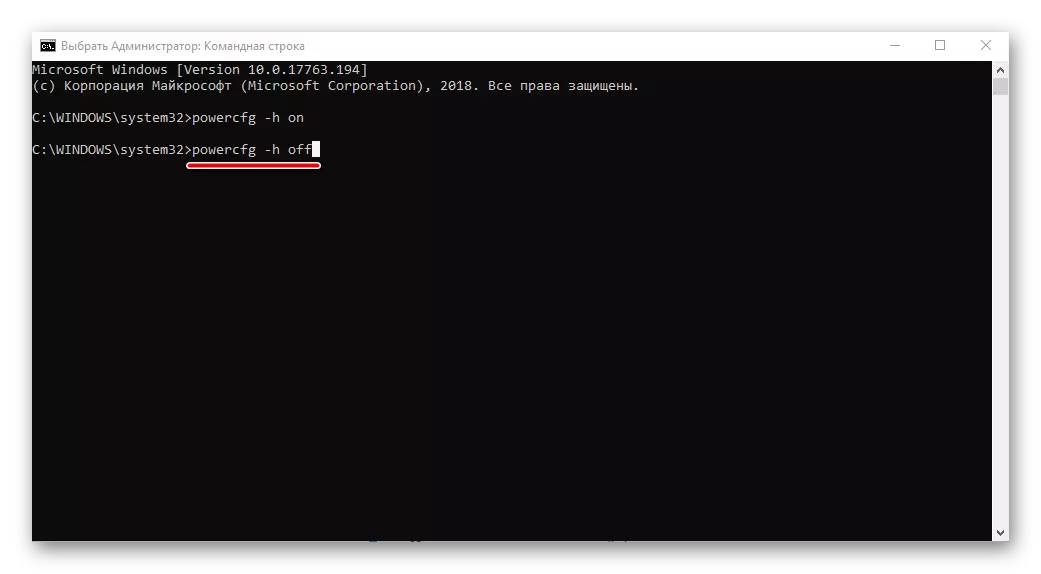
Tifatiraha Diiwaanka "
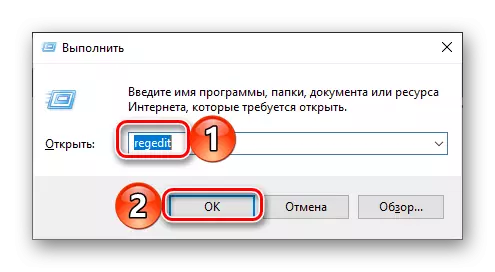
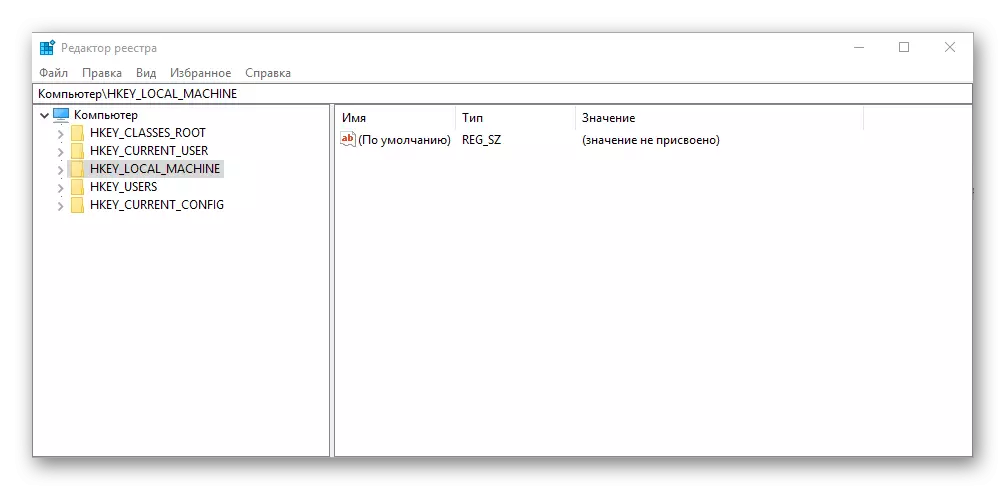

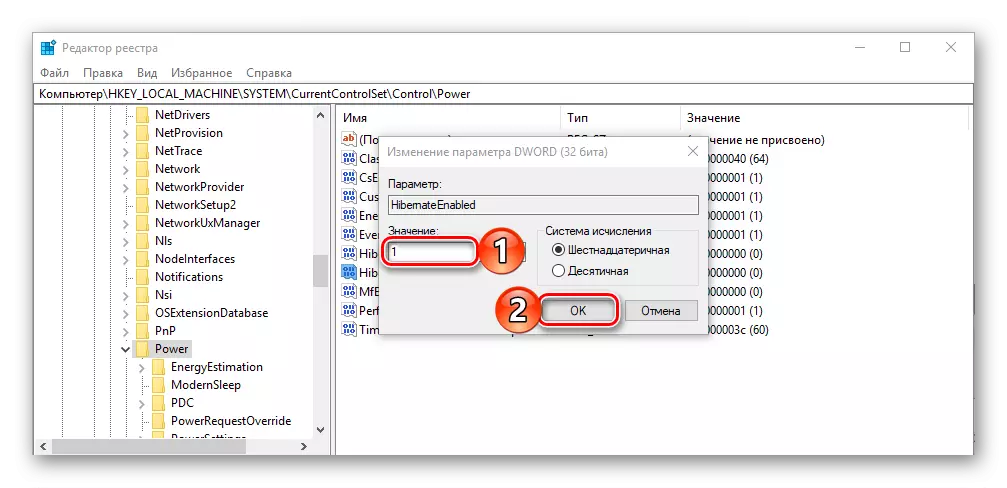

Sidoo kale akhri: Bilaabashada tifatiraha diiwaangelinta ee Windows Wintovs 10
Wax alla wixii, hababka la soo jeediyey, ma aadan dhaqaajin habka keydinta awoodda ee aan tixgelinnay, hubi inaad dib u bilowdo PC ka dib hirgelinta ficilkan.
Tallaabo 2: Dejinta
Haddii aadan dooneynin oo keliya inaadan si madax-bannaan u soo galin kombiyuutarkaaga ama laptop-ka qaabka is-ka-dhexgalka, laakiin sidoo kale si qasab ah "Halkaas ka dib waxoogaa wax dhaqdhaqaaq ah, sida ay ugu baahan tahay xidhashada shaashadda, waxaad u baahan doontaa inaad sameyso meelo badan.
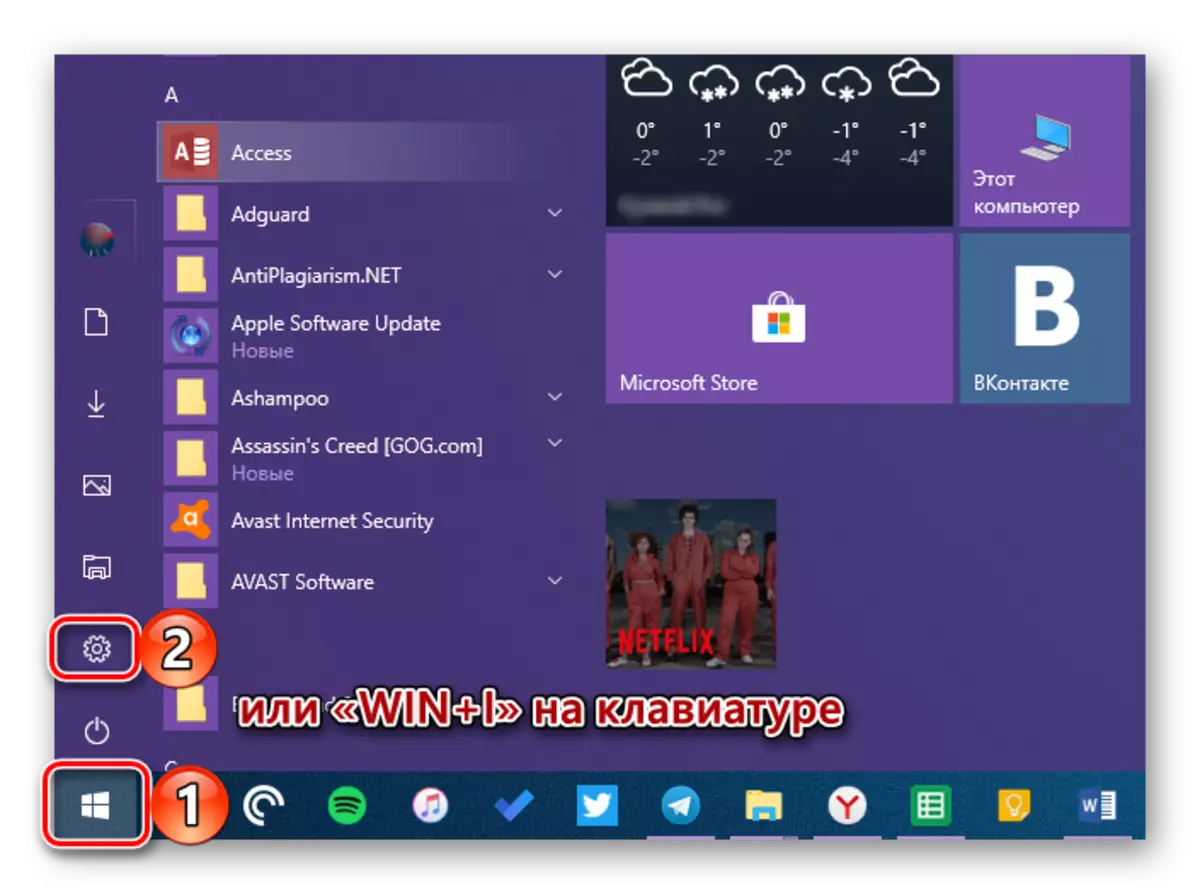
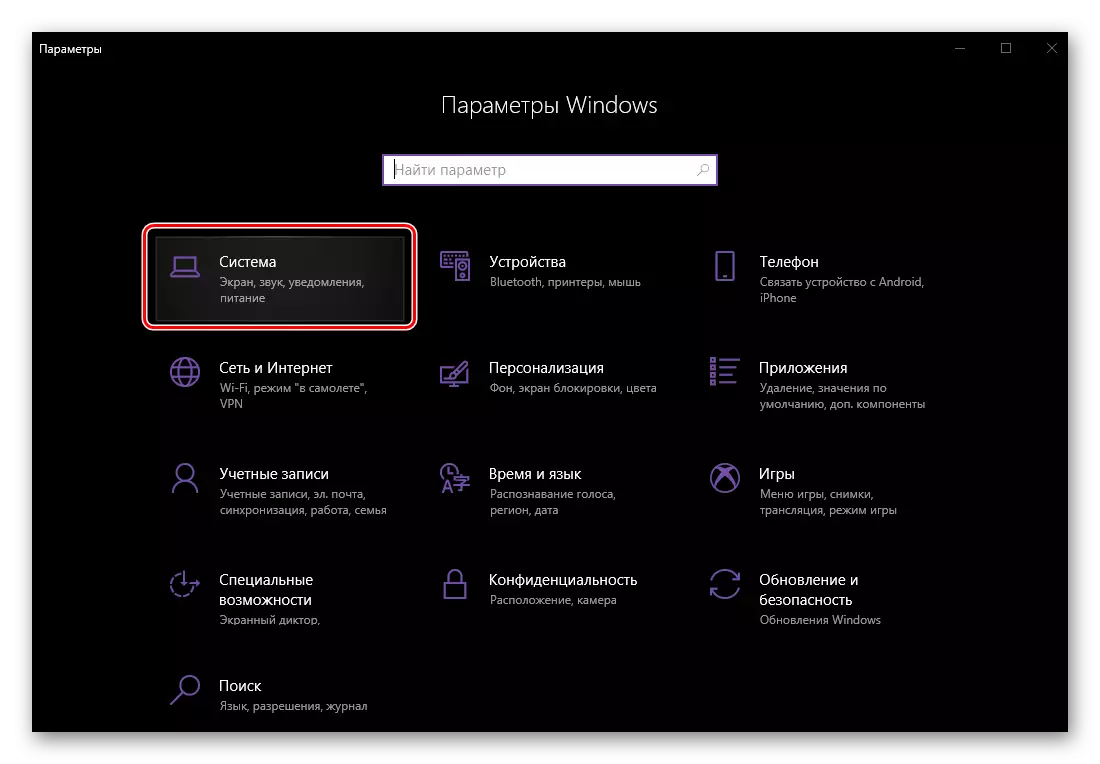



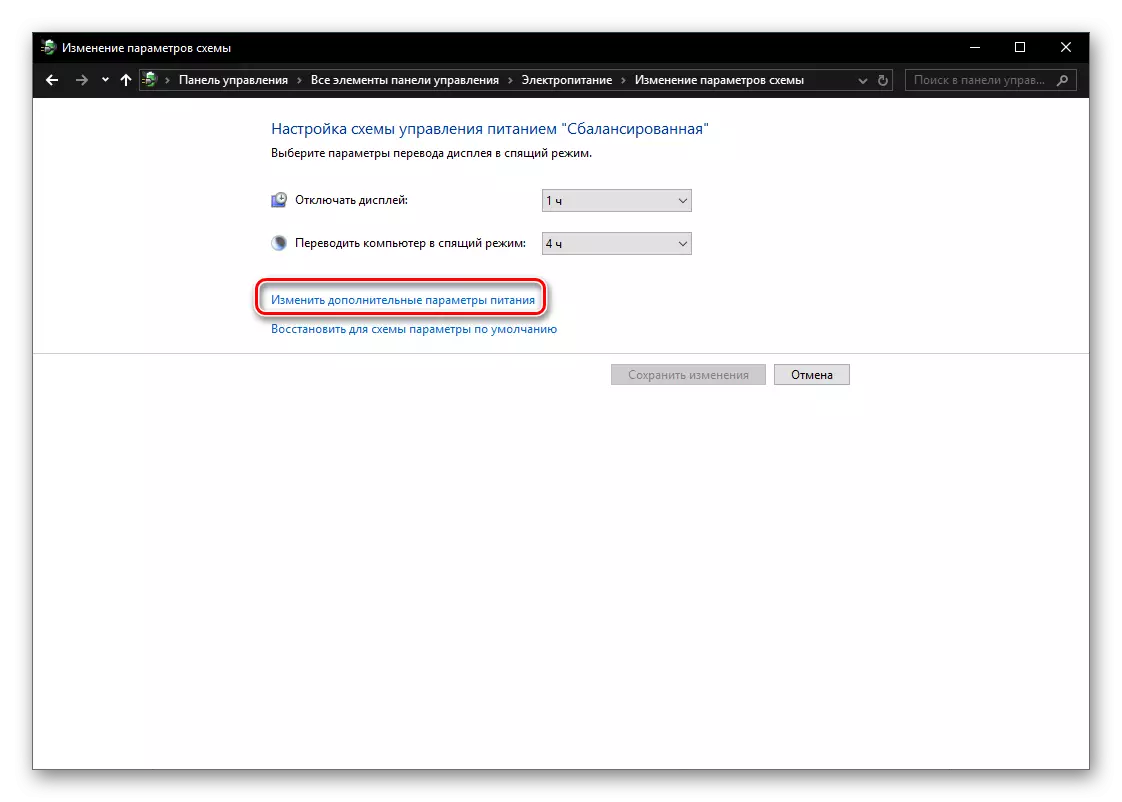
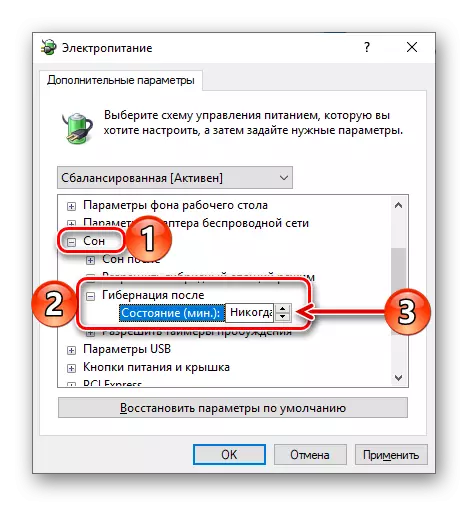
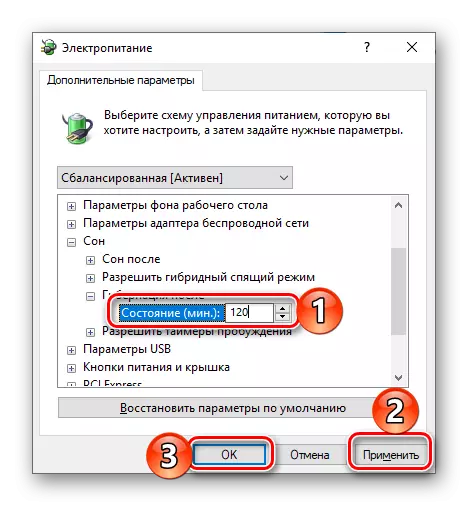
Laga soo bilaabo marka laga eego, "shaqo la'aanta" ee nidaamka hawlgalka waxqabadka ayaa u beddelanaya is-dhexgalka ka dib markii aad dejiso waqti.
Tallaabo 3: Ku darista batoonka
Tallaabooyinka kor lagu sharaxay waxay u oggolaaneysaa oo keliya maaha inay dhaqaajiso habka keydinta tamarta, laakiin sidoo kale ilaa xad si aad u istcimaasho hawlgalkeeda. Haddii aad rabto inaad si madaxbanaan u gasho kombuyut si isdaba joog ah loogu galo isu-dheellitirka, maadaama la dami karo, dib-u-bilaabida iyo habka hurdada, waxay lagama maarmaan noqon doontaa in wax yar laga qodo cabir yar-yar.
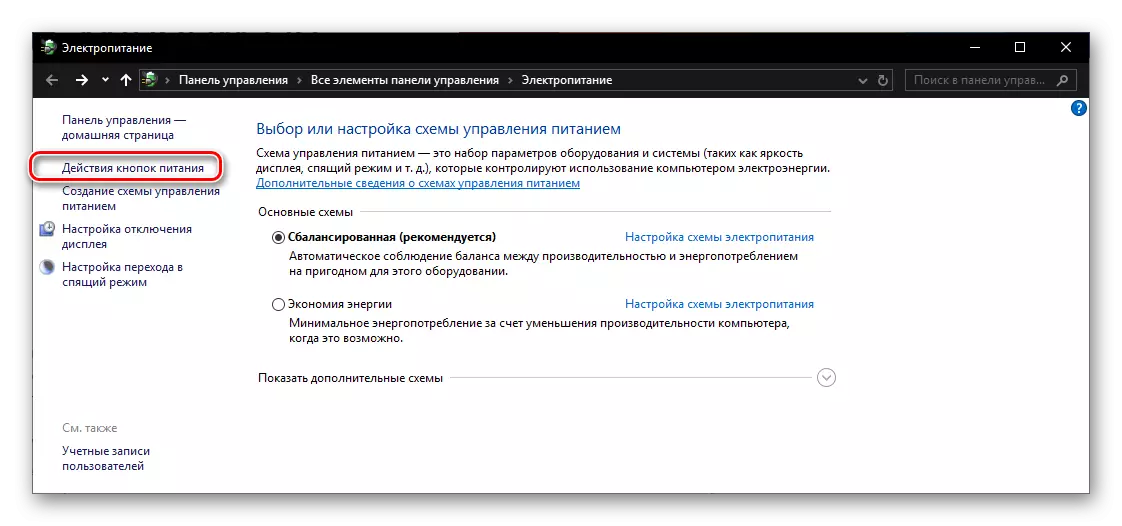
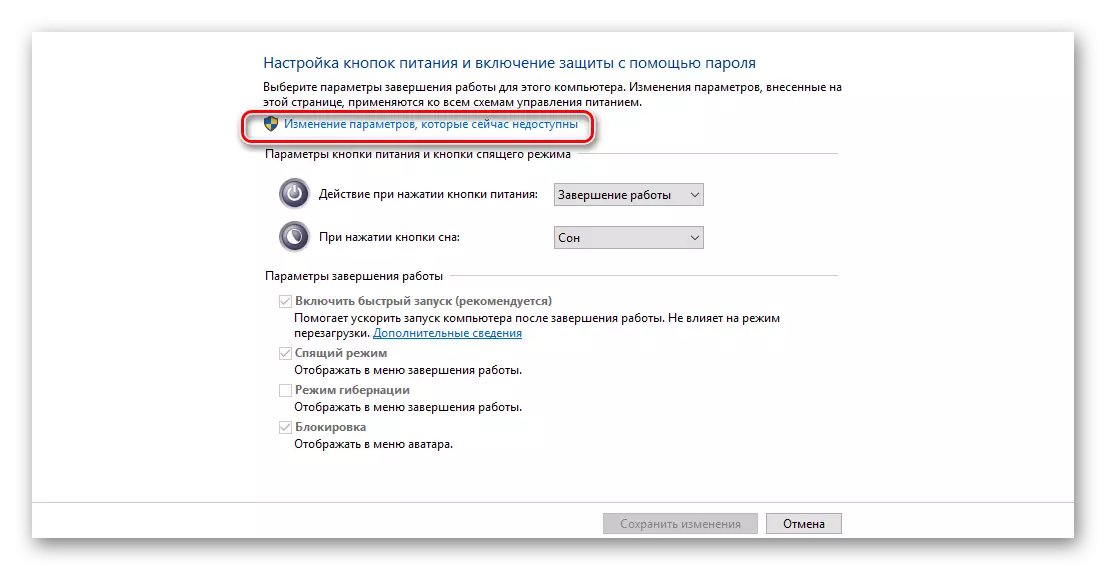

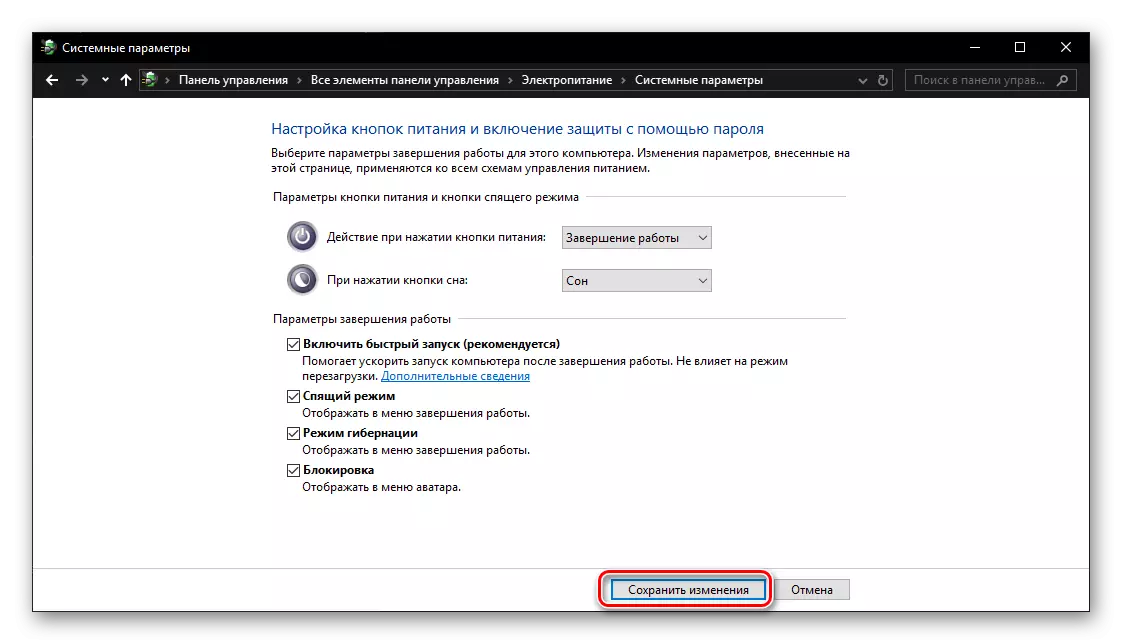
Tallaabo 4: Tag isugeynta
Si aad u gasho PC qaab dhismeedka is-badbaadinta tamarta ee tamarta, waxaad u baahan doontaa inaad sameyso isla ficillada la xidhiidha ama dib-u-soo-nooleynta: dhagsii menu "Bilow" oo ah badhanka "STAR-Off" oo la xusho " , oo aan kuugu soo darinay tanni waa liiska tillaabada hore.

Gabagabo
Hadda waad ogtahay sida loo suurto geliyo istcifaaq kombiyuutar kombiyuutar ama laptop ah oo socodsiiya Windows 10, iyo sida loogu daro awooda aad u tagto qaabkan "xiritaanka" menu "xiritaanka" menu. Waxaan rajeyneynaa in maqaalkan yar uu waxtar kuu lahaa adiga.
